Эксплуатация электронной таблицы
МИНОБРНАУКИ РОССИИ
Санкт-Петербургский государственный
Электротехнический университет
«ЛЭТИ» им. В.И. Ульянова (Ленина)
Кафедра МО ЭВМ
отчет
По лабораторной работе №5
По дисциплине «Информационные технологии и базы данных в прикладных коммуникациях»
Тема: Электронная таблица MS Excel
| Студентка гр. 0704 | Ас Сулейман К.С. | |
| Преподаватель | Бушмакин А.Л. |
Санкт-Петербург
2020
Цель работы
Практическое освоение способов создания, редактирования, оформления и эксплуатации электронных таблиц в программе MS Excel.
Основные теоретические положения
1. Общие правила работы
2. Настройка таблицы
3. Построение диаграмм
4. Эксплуатация электронной таблицы
5. Работа с электронной таблицей как с базой данных
6. Индивидуальное задание
Необходимые сведения
При подготовке к работе следует ознакомиться основными понятиями электронной таблицы (адресация ячеек, форматы ячеек, правила составления формул), с возможностями, режимами работы, пунктами верхнего меню и основными комбинациями клавиш программы MS Excel.
Экспериментальные результаты.
1.1. Запускаюприложение Microsoft Excel.
1.2. Освоить систему помощи программы Excel.Есть два способа для вызова справки программы: 1) нажать на значок вопроса в правом верхнем углу; 2) нажать клавишу «F1»
1.3. Присваиваю рабочему листу Лист1 (Sheet1) имя Годовой доход.
|
|
|

1.4. Ввожу и редактирую данные, изображенные на образце, в ячейки рабочего листа. При вводе больших чисел опробовала экспоненциальную форму числа. Например, для ввода 2 миллионов в ячейке набрала 2E+6 или просто 2E6 - такая запись означает 2 умножить на 10 в степени 6.
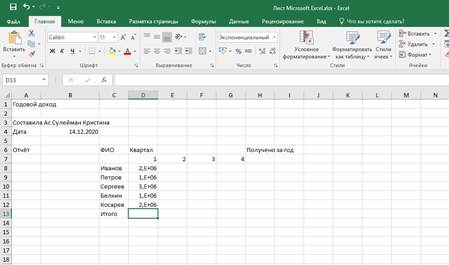
Данные в столбце Получено за год и строке Итого просуммировала по формуле с помощью операции Автосумма, также опробовала операцию автозаполнения (для этого установила курсор в правый нижний угол копируемой ячейки и протянула на нужные ячейки).
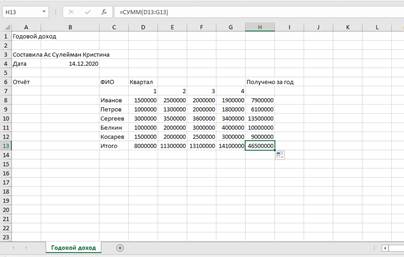
Неправильные данные отредактировала, установив курсор на нужную клетку, дважды щелкнув левой кнопкой мыши и внеся необходимые исправления. В ячейке B3 указала свои фамилию и имя, а в ячейке B4 - дату создания таблицы (задав в строке формулу Дата).
1.5. Рассмотрела содержимое всех ячеек и определила тип содержимого. Определила отличия ячеек с числами, от ячеек с формулами. Сделала правильный формат для ячейки с датой.
1.6. Добавляю в ячейку I6 заголовок нового столбца таблицы: Налог. Вставляю строку перед строкой "5", щелкнув на неё и нажав на раздел вставить-строку. В ячейку А5 ввожу текст: Доход, облагаемый налогом по минимальной ставке.
1.7. В ячейку Н5 ввожу значение 1000000.
|
|
|
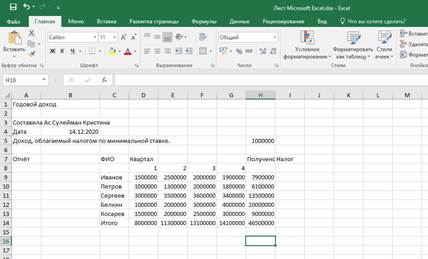
1.8. Ввожу в столбец Налог формулы, которые вычисляют размер подоходного налога по ставке 12%, если годовой доход составил не больше значений ячейки Н5 (1 миллиона руб.), иначе налог с суммы H5 берется 12%, а с остального дохода - 20%. Таким образом ввожу в нужную ячейку необходимую формулу, затем повторяю операцию со всеми ячейками.
=ЕСЛИ(H9>H5;H5*0,12+(H9-H5)*0,2;H9*0,12)
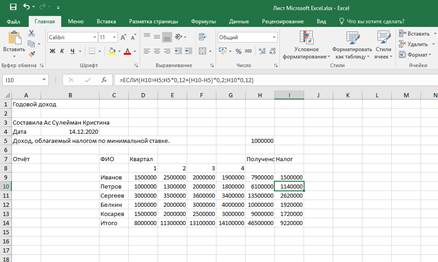
1.9. Присваиваю ячейке H5 имя «ПорогЗнач», исправляю формулы так, чтобы в них содержался не адрес ячейки H5, а её имя.
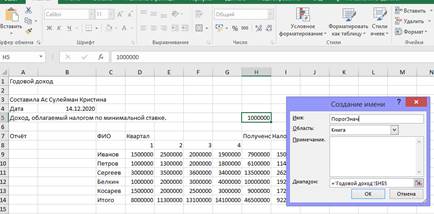
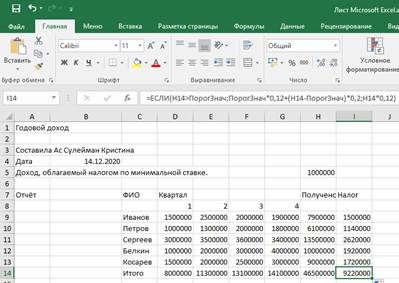
1.10. Сохраняю электронную таблицу в файле с именем test1.
Настройка таблицы
2.1. Запустила Excel и загрузила файл test1.
2.2. Применяю к ячейкам D9:I14 формат # ##0"руб.":
Выделяю ячейки D9:I14; Далее в меню Формат выбираю раздел Все форматы;
В поле Тип набираю # ##0"руб." и нажимаю ОК.

Теперь это выглядит так:
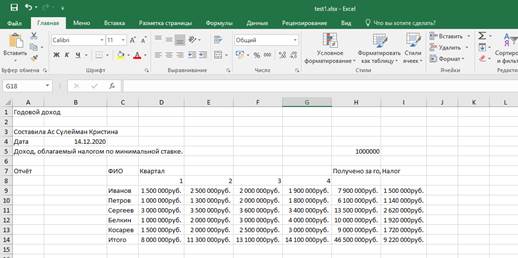
2.3. Отформатировала таблицу вручную в точности так, как это показано на рисунке в задании, сделала для ячеек таблицы правильное обрамление, шрифт, цвет шрифта, цвет фона, узор, выравнивание и т.д. (эти операции выполнила с помощью кнопок панели инструментов <Границы> и операции меню Формат/Ячейки). Нашла информацию о числовых форматах и объяснила вид формата, созданного в разд.2.2. Изменила формат так, чтобы нулевые значения показывались на экране красным цветом. А отрицательные значения выделялись ошибкой.
|
|
|
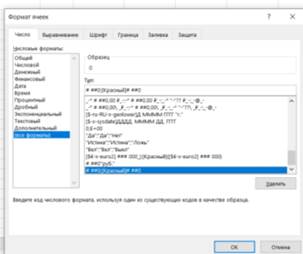
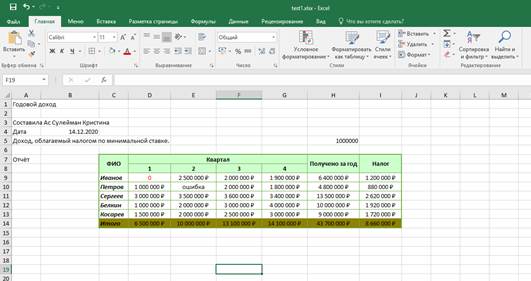
2.4. Защитила ячейки листа Годовой доход от изменений. Для этого одновременно выделила все не защищаемые ячейки. Затем указала, что они не будут защищаться, на вкладке Формат/Ячейки…Защита сняла маркер в пункте Защищаемая ячейка. После этого защитила лист, выбрав операцию Защитить лист в меню Рецензирование. Проверила защиту, а затем сняла ее.
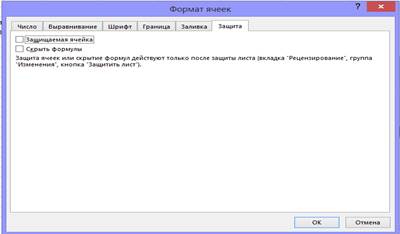
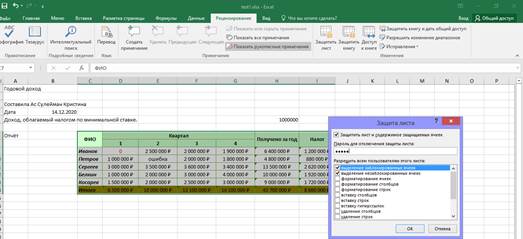
Построение диаграмм
3.1. Выделила в таблице только общий доход 5 людей. На ленте Вставка нашла и вставила круговую диаграмму. Выделила диаграмму и затем на появившейся для редактирования диаграмм ленте изменила имена рядов или категорий, подписи данных, легенду, заголовки, и цвета ячеек, примерно, как на образце, также добавила границы и вынесла данные за пределы.
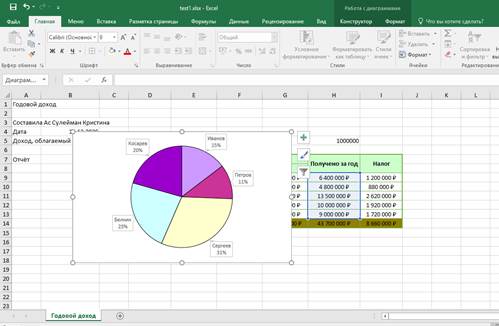
3.2. Самостоятельно построила объемную гистограмму со всеми элементами оформления, содержащую только зарплаты Иванова, Петрова и Косарева и только за 2 и 4 кварталы. Построила её выделив ячейки со всеми фамилиями и за все кварталы-создала автогистограмму. Затем удалила ненужные данные.

Эксплуатация электронной таблицы
4.1. Скопировала данные листа Годовой доход на новый лист Лист2 (Sheet2):
|
|
|
- На листе Годовой доход выделила диапазон ячеек С7:E14 и щелкнула на кнопке Копировать (Copy);
 - На рабочем листе Лист2 (Sheet2) правой кнопкой мыши щелкнула на ячейке С7 и в контекстном меню выбрала команду Специальная вставка. Открылось диалоговое окно Специальная вставка, в этом окне выбрала пункт все и щелкнула на кнопке Вставить связь.
- На рабочем листе Лист2 (Sheet2) правой кнопкой мыши щелкнула на ячейке С7 и в контекстном меню выбрала команду Специальная вставка. Открылось диалоговое окно Специальная вставка, в этом окне выбрала пункт все и щелкнула на кнопке Вставить связь.
4.2. Присвоила листу Лист2 (Sheet2) название Первое полугодие и перешла на лист Годовой доход.

4.3. В параметрах программы нашла и установила режим, при котором вычисления формул будут выполняться не автоматически, а вручную. (Раздел формулы-выбираем вручную)
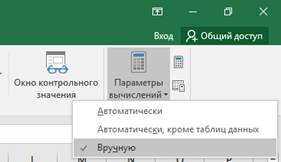
4.4. Ввожу новые данные в электронную таблицу так, чтобы проверить работоспособность формул. 4.5. Выполняю пересчет таблицы (F9) и рассматриваю данные на листе Первое полугодие, они тоже изменились
4.6. Можем наблюдать следующие автоматические изменения диаграмм при изменении данных в исходной таблице.
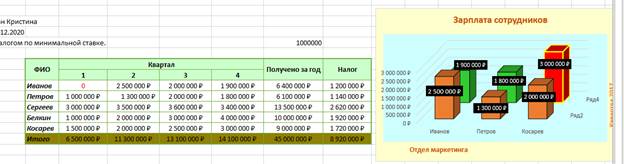
Поменяла доход Иванова за 2 квартал
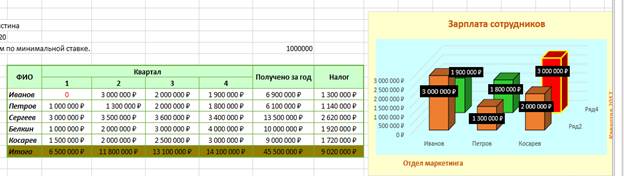
Дата добавления: 2021-02-10; просмотров: 31; Мы поможем в написании вашей работы! |

Мы поможем в написании ваших работ!
